三星手机bixby怎么关闭
手机的Bixby智能助手在某些情况下可能不是用户所需要的,关闭它可以提升使用体验并节省电量,以下是几种关闭三星手机Bixby的方法:
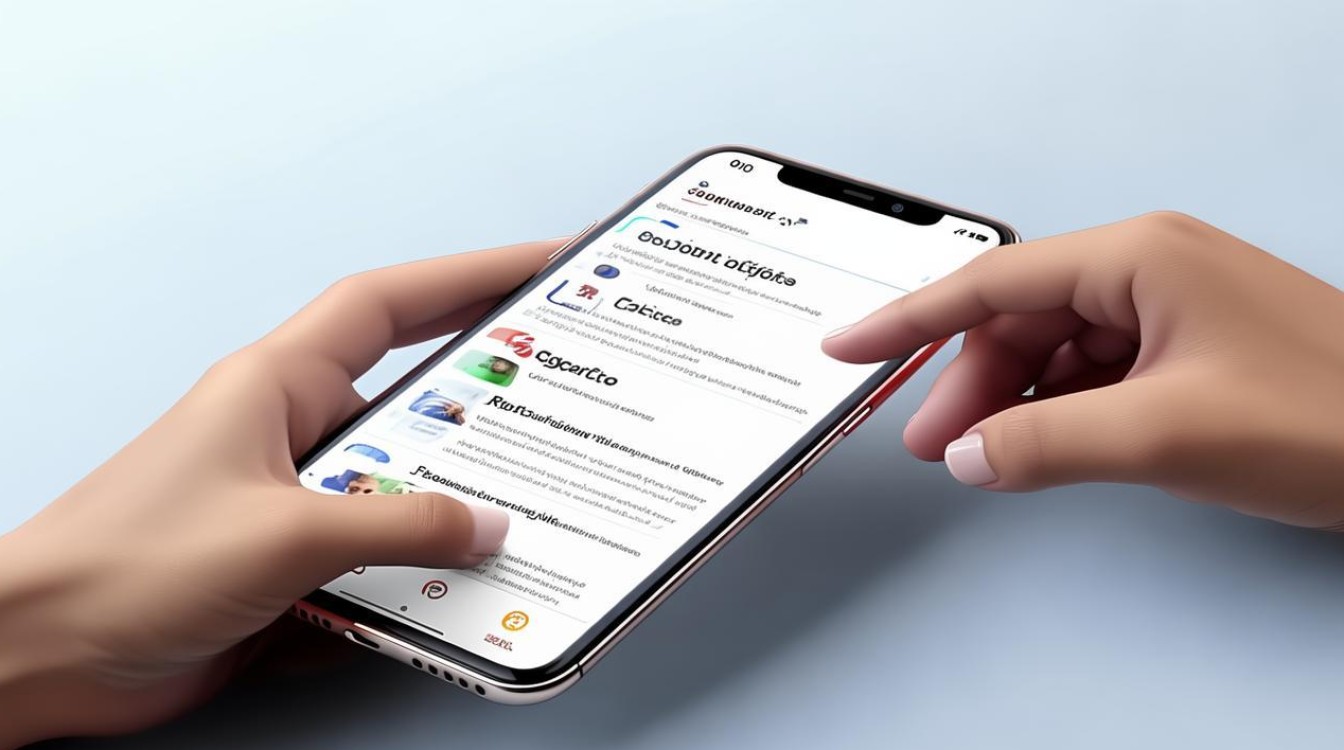
常规设置关闭法
| 步骤 | 操作详情 |
|---|---|
| 进入设置 | 打开手机的“设置”应用程序。 |
| 找到相关选项 | 在设置中,向下滚动并点击“高级功能”(部分机型可能在常规设置中直接有“Bixby”或“智能助手”选项)。 |
| 关闭Bixby功能 | 在高级功能中,点击“Bixby”,你可以看到一个开关按钮,将其从“开”切换到“关”状态,即可关闭Bixby。 |
通过Bixby主页关闭
| 步骤 | 操作详情 |
|---|---|
| 进入Bixby主页 | 在主屏幕上,长按空白区域,然后向右滑动页面,进入Bixby页面。 |
| 关闭滑块开关 | 在Bixby页面中,找到“Bixby”右侧的滑块开关,将其关闭。 |
禁用Bixby应用
| 步骤 | 操作详情 |
|---|---|
| 进入应用管理 | 打开手机的“设置”应用程序,点击“应用”。 |
| 找到Bixby语音应用 | 在应用列表中,找到“Bixby语音”应用。 |
| 清除数据并禁用 | 点击“清除数据”,然后点击“删除”确认,点击“禁用”,选择“禁用应用”以确认。 |
语音指令关闭(部分机型支持)
| 步骤 | 操作详情 |
|---|---|
| 启动Bixby | 按下Bixby按键或直接点击Bixby语音助手图标,启动Bixby。 |
| 发出关闭指令 | 对着助手说出“关闭Bixby”,待系统识别正确后,Bixby将会被关闭。 |
需要注意的是,不同型号的三星手机可能在操作上略有差异,如果手机进行了个性化的定制或安装了第三方启动器等,可能会影响上述操作,如果软件进行了更新,操作步骤也可能会发生一定的变化,建议在进行操作前,参考手机的使用手册或在线教程,以确保正确无误地关闭Bixby。
FAQs
-
关闭Bixby后,侧边按钮的功能会恢复吗?
是的,如果按照上述方法关闭了Bixby,侧边按钮的功能通常会恢复到默认的电源按钮功能,长按将显示电源菜单,而不是激活Bixby。
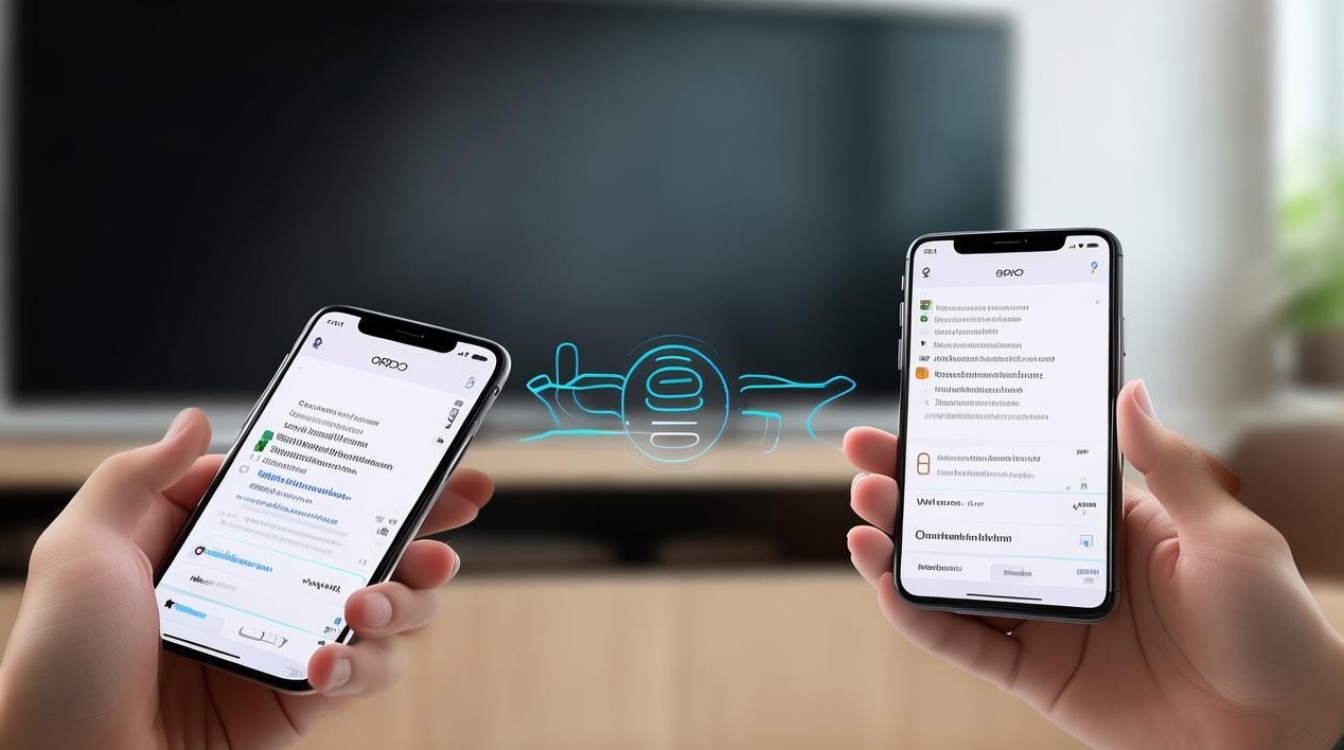
-
关闭Bixby会影响手机的其他功能吗?
一般情况下,关闭Bixby不会影响手机的其他正常功能,但如果有一些应用或服务依赖于Bixby的某些功能,可能会受到一定影响,不过这种情况
版权声明:本文由环云手机汇 - 聚焦全球新机与行业动态!发布,如需转载请注明出处。












 冀ICP备2021017634号-5
冀ICP备2021017634号-5
 冀公网安备13062802000102号
冀公网安备13062802000102号